大家好,我是农村程序员,独立开发者,行业观察员,前端之虎陈随易。
- 关注公众号:
陈随易,获取最新文章推送 (很多内容只在公众号发布) - 个人网站 1️⃣:https://chensuiyi.me
- 个人网站 2️⃣:https://me.yicode.tech
- 技术群,搞钱群,后端群,闲聊群,自驾群,有兴趣入群的联系我。
我会在这里分享关于 编程技术、独立开发、行业资讯,思考感悟 等内容。
所有文章都是古法手打,经过了深度思考和总结,不含 AI 添加剂,请放心食用,一起灵魂交流。
如果本文能给你提供启发或帮助,欢迎动动小手指,一键三连 (点赞、评论、转发),给我一些支持和鼓励,谢谢。
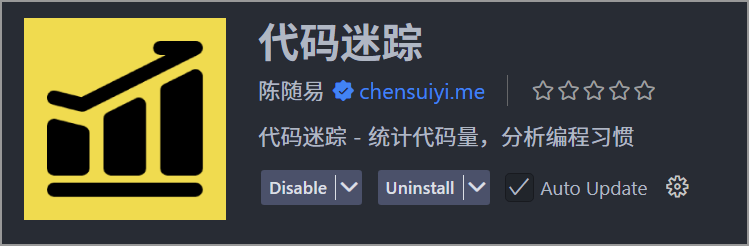
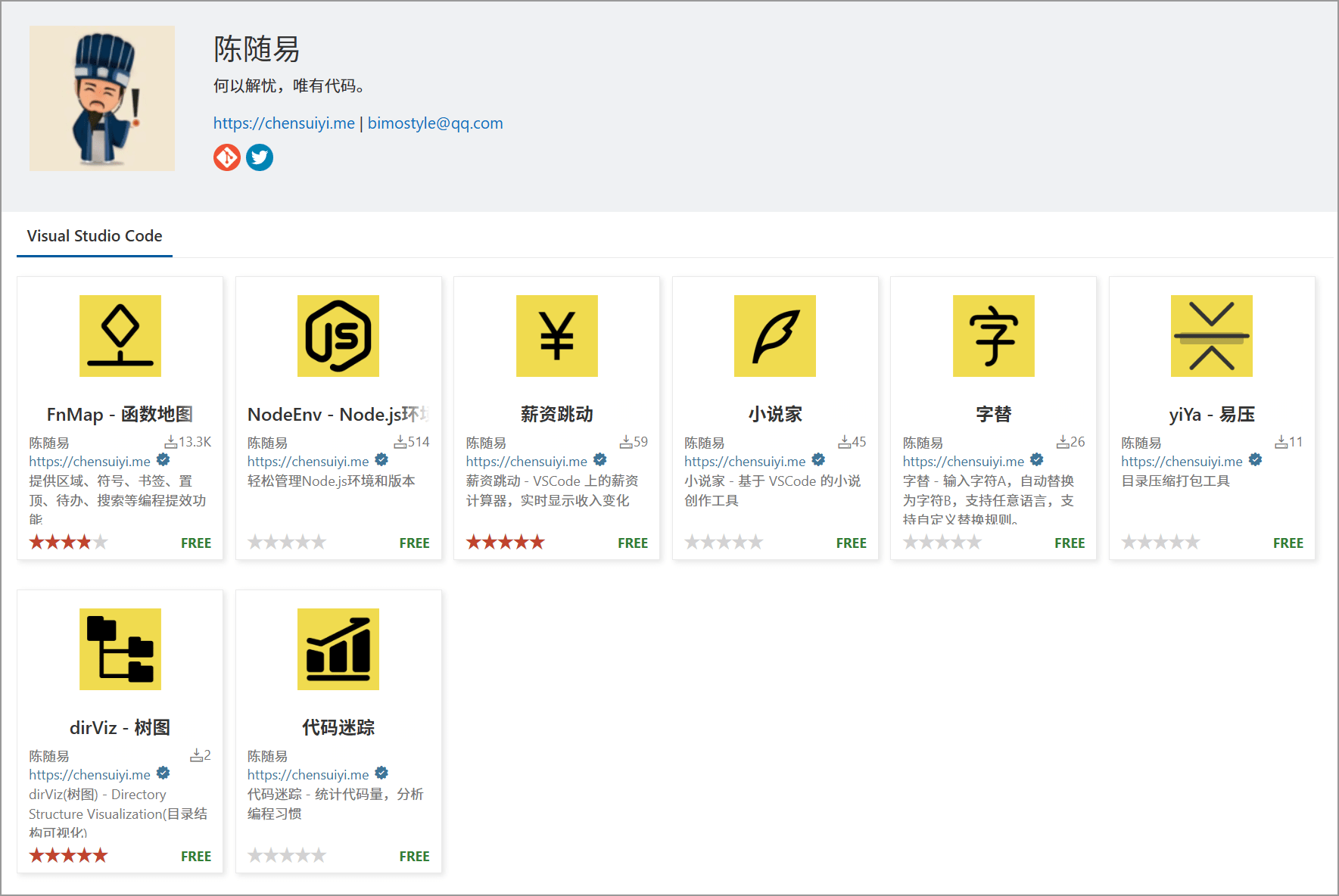
老铁们,跟 AI 沟通也是费老劲啊,在 AI 的协助下,终于第 8 个产品搞定了 v0.0.1 版本。
我的计划是在2025年,在 AI 的帮助下,写 100 个产品,欢迎大家围观与交流,交流微信 chensuiyime。
那么为什么不是 v1.0.0?因为这个插件将是收费插件,定价 10元/个/永久注册码,至于什么时候收费呢,那就是发布 v1.0.0 版本的时候。
不喜勿喷,勿用,我是独立开发者,不是散财童子啊,也要吃饭的,对不对,话不多说,来看看这个插件的介绍。
代码迷踪 - 让编程数据可视化
一个专业的编程行为分析工具,帮助开发者了解自己的编程习惯,提升工作效率
你知道自己每天写了多少代码吗?在哪个时间段最有效率?什么时候最容易分心?代码迷踪为你提供答案!
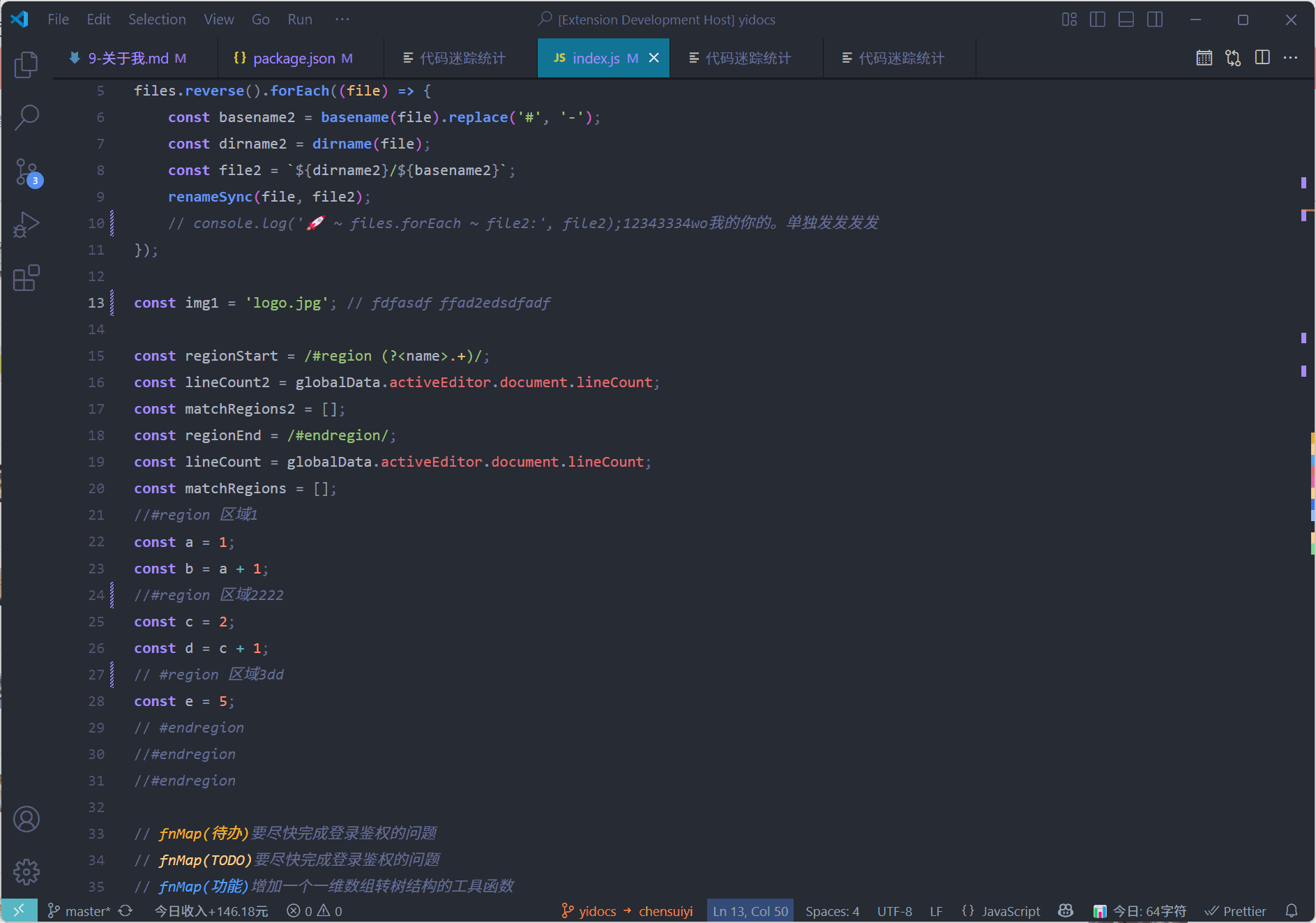
✨ 核心亮点
- 📈 实时数据统计 - 自动记录每一次键盘输入,无需手动操作
- 🧠 智能分析引擎 - 深度分析编程模式、效率趋势和专注度
- 📊 可视化图表 - 直观的图表展示,让数据一目了然
- 🔒 隐私安全 - 所有数据保存在本地,绝不上传到任何服务器
- 🎯 零干扰设计 - 后台静默运行,不影响正常开发工作
🎯 适用场景
👨💻 个人开发者
- 量化工作成果 - 向客户展示具体的代码产出量
- 提升工作效率 - 发现最佳工作时段,优化时间安排
- 养成良好习惯 - 通过数据反馈改善编程习惯
🏢 团队管理者
- 工作量评估 - 客观评价团队成员的工作产出
- 效率优化 - 识别团队工作模式,制定更好的排班策略
- 绩效考核参考 - 提供量化数据支撑绩效评估
🎓 编程学习者
- 学习进度跟踪 - 记录每日学习量,保持学习动力
- 技能发展分析 - 了解在不同编程语言上的时间投入
- 学习习惯优化 - 发现最佳学习时段和模式
🔧 能解决的问题
❌ 工作成果难以量化 → ✅ 精确统计代码字符数、编辑次数 ❌ 不知道工作效率高低 → ✅ 效率趋势分析,找到最佳工作时段 ❌ 无法证明工作量 → ✅ 详细的时间和产出报表 ❌ 分心时间无法察觉 → ✅ 专注度分析,识别分心模式 ❌ 编程习惯缺乏数据支撑 → ✅ 全方位的编程行为分析
📊 核心功能详解
🔢 实时数据统计
- 字符输入统计 - 精确记录中文、英文、数字、符号等各类字符
- 编辑行为分析 - 追踪添加、删除、修改等编辑操作
- 编程语言识别 - 自动识别并分类不同编程语言的代码量
- 项目维度统计 - 支持多项目独立统计和对比分析
📈 深度分析报告
- 效率趋势分析 - 7 天、30天编程效率变化曲线
- 专注度评估 - 分析不同时段的专注程度和工作状态
- 编程模式识别 - 识别创建、修改、重构、调试等不同编程模式
- 工作时间分布 - 24 小时编程活动热力图
📊 可视化展示
- 趋势图表 - 直观展示编程量和效率的时间变化
- 分布图表 - 小时级别的工作效率分布分析
- 对比图表 - 不同时期、不同项目的数据对比
- 统计面板 - 一键查看完整的编程数据报告
💾 数据管理
- 智能导出 - 支持 JSON、CSV 格式数据导出
- 数据备份 - 自动数据备份,防止数据丢失
- 健康检查 - 定期检查数据完整性,确保统计准确
- 会话管理 - 智能识别工作会话,准确计算工作时长
🔒 隐私安全承诺
🏠 100% 本地存储
所有统计数据都保存在您的本地计算机上,使用 SQLite 数据库存储,绝不会上传到任何服务器或云端。
🛡️ 数据安全保障
- ✅ 无网络请求 - 插件不包含任何网络通信代码
- ✅ 无第三方服务 - 不依赖任何外部服务或 API
- ✅ 完全离线 - 即使断网也能正常工作和统计
- ✅ 数据自主 - 您完全控制自己的数据,可随时删除或导出
🚀 快速开始
1️⃣ 安装插件
在 VS Code 扩展商店搜索 代码迷踪 或 codeTracing,点击安装即可。
2️⃣ 开始使用
安装后插件会自动开始统计,无需任何配置。您可以在状态栏看到实时的编程数据。
3️⃣ 查看统计
按 Ctrl+Shift+P 打开命令面板,输入 代码迷踪 即可看到所有可用命令:
代码迷踪 • 打开统计面板- 查看完整的数据分析报告代码迷踪 • 查看今日统计- 快速查看今天的编程数据代码迷踪 • 效率趋势分析- 深入分析编程效率变化代码迷踪 • 专注度分析- 了解自己的专注度模式代码迷踪 • 导出数据- 导出数据进行进一步分析
4️⃣ 个性化设置
在 VS Code 设置中搜索 codeTracing,可以调整以下选项:
- 是否启用数据记录
- 状态栏显示设置
- 统计分析间隔
- 项目统计范围
最后给大家分享一下我的主打产品,VSCode 编程神器 fnMap (函数地图),欢迎大家体验。

